- Autor Abigail Brown [email protected].
- Public 2023-12-17 06:49.
- Zadnja promjena 2025-01-24 12:11.
Što treba znati
- AutoFormat: Upišite tri znaka za željeni stil linije > Enter.
- Alat za vodoravne linije: Na kartici Početna odaberite Rubnice padajući izbornik > Vodoravna linija.
- Izbornik oblika: Idite na Insert > Oblici. U grupi Lines odaberite i povucite oblik linije preko stranice.
Ovaj članak pokriva tri načina za umetanje vodoravnih linija u Word za Microsoft 365, Word 2019, Word 2016, Word 2013 i Word 2010.
Koristite AutoFormat za umetanje retka u Word
Možete brzo umetnuti redak u Word dokument pomoću značajke AutoFormat. Da biste stvorili liniju, postavite pokazivač na mjesto na koje ga želite umetnuti, upišite tri znaka za željeni stil linije, zatim pritisnite Enter.
Za stvaranje različitih vrsta linija, pritisnite pridružene tipke na tipkovnici:
- Običan jedan red: Tri crtice (---)
- Obična dvostruka linija: Tri znaka jednakosti (===)
- Isprekidana ili isprekidana linija: Tri zvjezdice ()
- Podebljani jedan red: Tri podvučena simbola (_)
- Valovita linija: Tri tilde (~~~)
- Trostruka crta s debelim središtem: Tri brojčana znaka ()
Evo kako svaka od ovih vrsta linija izgleda u Wordu:
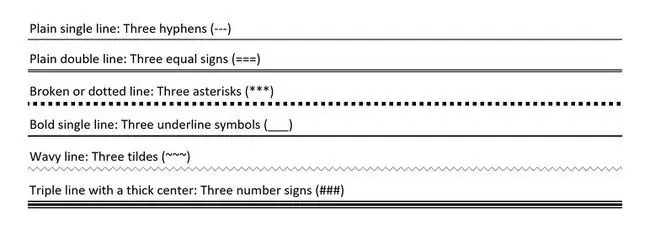
Koristite alat Horizontal Line za umetanje retka u Word
Za umetanje retka u Wordov dokument pomoću ugrađenog alata Horizontal Line:
- Postavite kursor na mjesto gdje želite umetnuti liniju.
-
Idite na karticu Početna.
Prema zadanim postavkama, kartica Početna je odabrana kada otvorite novi ili postojeći Word dokument.

Image -
U Odlomak grupi odaberite Borders padajuću strelicu i odaberite Horizontalna linija.

Image - Da biste promijenili izgled linije, dvaput kliknite liniju u dokumentu.
-
U dijaloškom okviru Format Horizontal Line promijenite širinu, visinu, boju i poravnanje linije.

Image
Koristite izbornik Oblici za umetanje retka u Word
Treći način dodavanja crte Word dokumentu je crtanje na stranici. Izbornik Oblici sadrži nekoliko opcija linija, uključujući linije sa strelicama na jednom ili oba kraja. Nakon što nacrtate liniju, prilagodite boju i izgled.
- Postavite kursor na mjesto gdje želite umetnuti liniju.
-
Idite na karticu Insert.

Image -
U Ilustracije grupi odaberite Oblici padajuću strelicu.

Image -
U grupi Linije odaberite oblik linije.

Image -
U Word dokumentu povucite preko mjesta na kojem želite da se linija pojavi.

Image -
Da biste promijenili izgled linije, odaberite liniju da omogućite karticu Format oblika. (Neke verzije Worda ovo zovu Format.)

Image - Idite na karticu Format oblika i promijenite boju, upotrijebite drugačiji stil linija ili primijenite efekte.
FAQ
Kako mogu promijeniti prored u Wordu?
Da biste popravili razmak u Wordu, označite tekst čiji razmak želite promijeniti i odaberite karticu Početna. Pored Paragraph, odaberite strelicu prema dolje za proširenje opcija. U odjeljku Spacing postavite količinu razmaka prije i poslije prijeloma retka ili odaberite unaprijed postavljenu opciju razmaka.
Kako mogu dodati redak potpisa u Word?
Da biste umetnuli redak potpisa u Wordu, idite na karticu Insert i odaberite Redak potpisa. Odabir malo ili nijedne opcije ostavlja prazan redak, a redak za potpis pojavit će se u dokumentu.
Kako mogu dodati brojeve redaka u Wordu?
Za dodavanje brojeva redaka u Wordu idite na Layout > Postavljanje stranice > Brojevi redakai odaberite Continuous, Ponovo pokreni svaku stranicu ili Ponovo pokreni svaki odjeljak > Line Numbering Opcije.






